Note
Auf GitHub gehostete Runner werden aktuell nicht auf GitHub Enterprise Server unterstützt. Weitere Informationen zur geplanten zukünftigen Unterstützung findest Du in der GitHub public roadmap.
Konfigurieren eines Workflows zur manuellen Ausführung
Um einen Workflow manuell auszuführen, muss der Workflow so konfiguriert sein, dass er auf dem workflow_dispatch-Ereignis ausgeführt wird.
Um das workflow_dispatch-Ereignis auszulösen, muss sich dein Workflow im Standardbranch befinden. Weitere Informationen zum Konfigurieren des workflow_dispatch-Ereignisses findest du unter Ereignisse zum Auslösen von Workflows.
Um diese Schritte auszuführen, ist Schreibzugriff auf das Repository erforderlich.
Ausführen eines Workflows
-
Navigieren Sie auf GitHub zur Hauptseite des Repositorys.
-
Klicke unter dem Namen deines Repositorys auf Aktionen.

-
Klicke auf der linken Randleiste auf den Namen des Workflows, den du ausführen möchtest.

-
Wählen Sie über der Liste der Workflowausführungen Workflow ausführen aus.
Note
Damit die Schaltfläche Run workflow angezeigt wird, muss deine Workflowdatei den Ereignistrigger
workflow_dispatchverwenden. Nur Workflowdateien, die denworkflow_dispatch-Ereignisauslöser verwenden, haben die Möglichkeit, den Workflow manuell mithilfe der Schaltfläche Workflow ausführen auszuführen. Weitere Informationen zum Konfigurieren desworkflow_dispatch-Ereignisses findest du unter Ereignisse zum Auslösen von Workflows.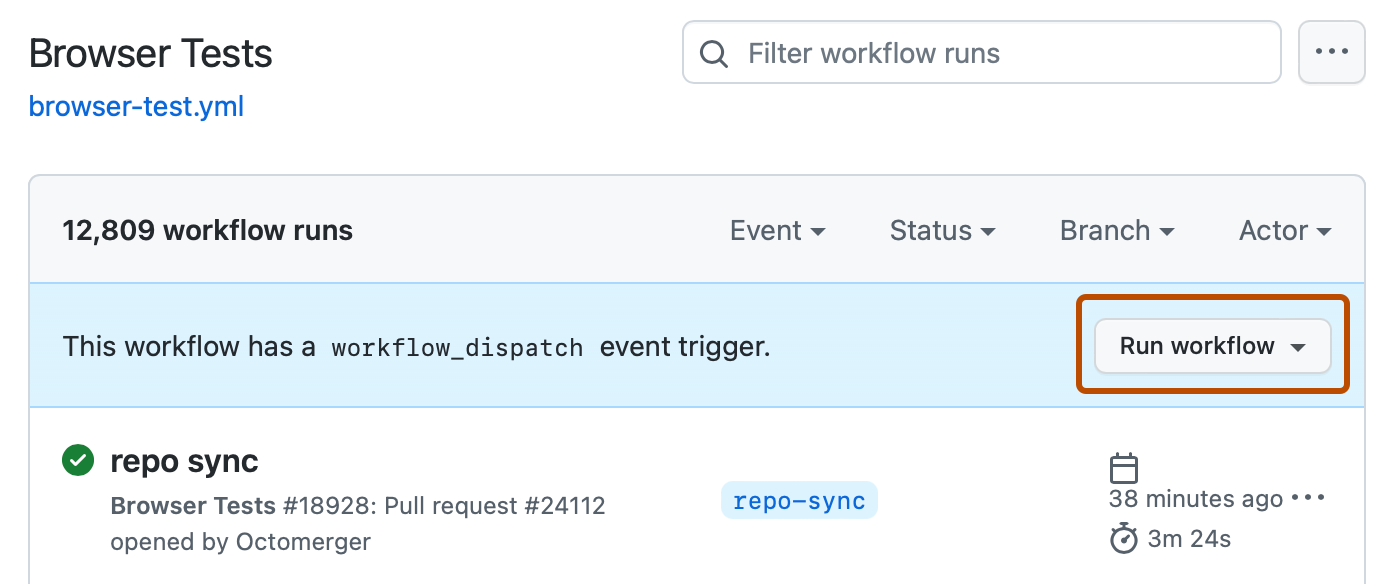
-
Wähle das Dropdownmenü Branch aus, und klicke auf einen Branch, für den der Workflow ausgeführt werden soll.
-
Wenn der Workflow eine Eingabe erfordert, fülle die Felder aus.
-
Klicke auf Workflow ausführen.
Note
Weitere Informationen zur GitHub CLI findest du unter Informationen zur GitHub CLI.
Um einen Workflow auszuführen, verwende den Unterbefehl workflow run. Ersetze den workflow-Parameter durch den Namen, die ID oder den Dateinamen des Workflows, den du ausführen möchtest. Beispiel: "Link Checker", 1234567 oder "link-check-test.yml". Wenn du keinen Workflow angibst, gibt GitHub CLI ein interaktives Menü zurück, in dem du einen Workflow auswählen kannst.
gh workflow run WORKFLOW
Wenn dein Workflow Eingaben akzeptiert, wirst du von GitHub CLI aufgefordert, sie einzugeben. Alternativ kannst du mit -f oder -F eine Eingabe im key=value-Format hinzufügen. Lies mit -F aus einer Datei.
gh workflow run greet.yml -f name=mona -f greeting=hello -F data=@myfile.txt
Du kannst Eingaben auch im JSON-Format übergeben, indem du die Standardeingabe verwendest.
echo '{"name":"mona", "greeting":"hello"}' | gh workflow run greet.yml --json
Um einen Workflow auf einem anderen Branch als dem Standardbranch des Repositorys auszuführen, verwende das --ref-Flag.
gh workflow run WORKFLOW --ref BRANCH
Um den Fortschritt der Workflowausführung anzuzeigen, verwende den Unterbefehl run watch, und wähle die Ausführung in der interaktiven Liste aus.
gh run watch
Ausführen eines Workflows mithilfe der REST-API
Wenn du die REST-API verwendest, konfiguriere inputs und ref als Anforderungstextparameter. Wenn die Eingaben weggelassen werden, werden die in der Workflowdatei definierten Standardwerte verwendet.
Note
Du kannst bis zu 10 inputs für ein workflow_dispatch-Ereignis definieren.
Weitere Informationen zum Verwenden der REST-API findest du unter REST-API-Endpunkte für Workflows.